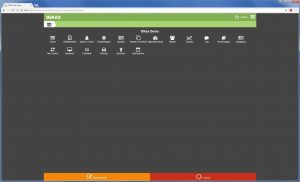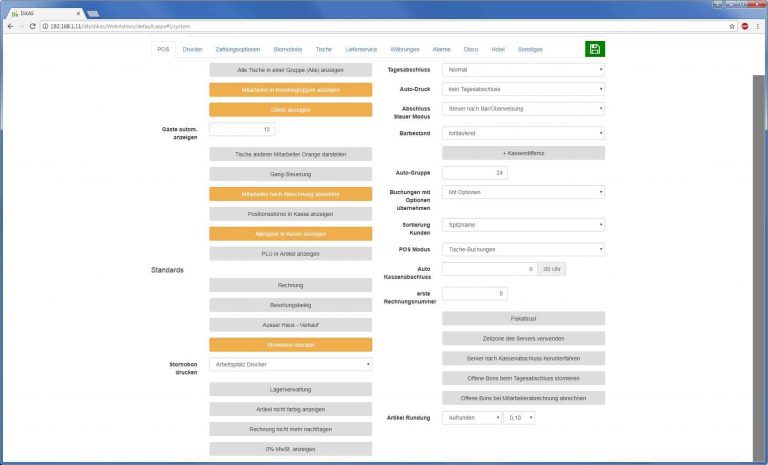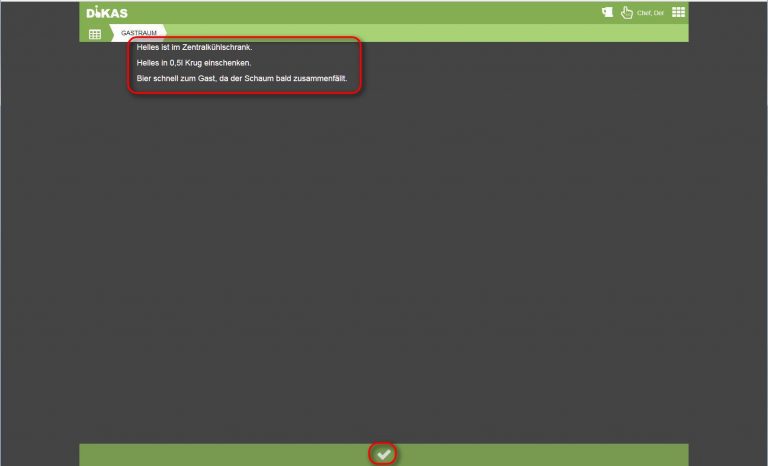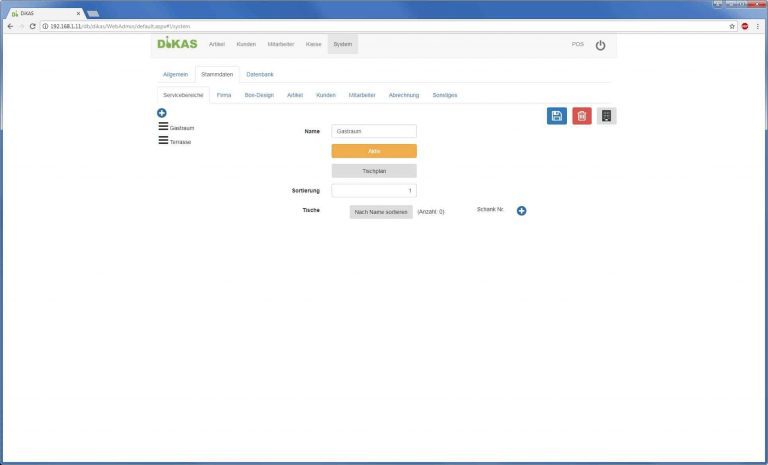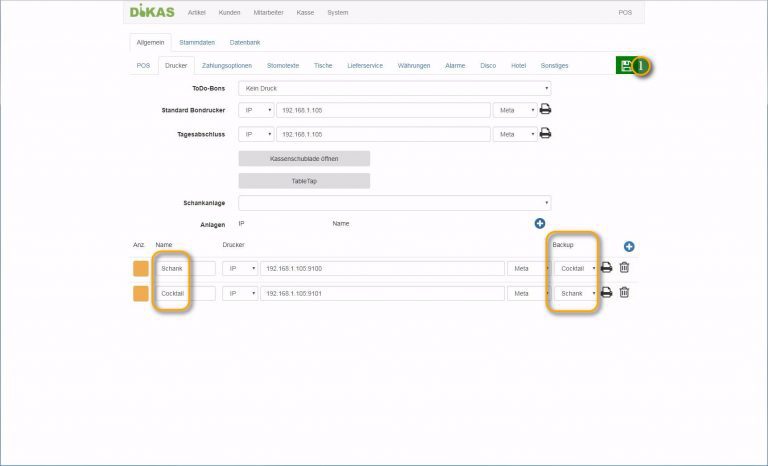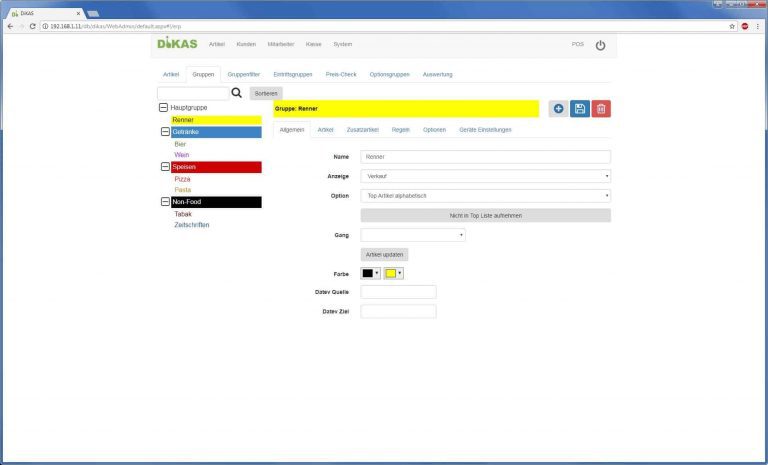Erstes Einloggen
In der Bereitstellungs-Email haben Sie bereits den Zugang zum System bekommen:
Der Benutzer heißt »system«. Das Passwort wurde für Sie erstellt und steht ebenfalls in der Mail.
Nachdem wir den Kassenserver eingeschaltet haben und dieser hochgefahren ist, sehen wir folgendes Bild auf dem Schirm:
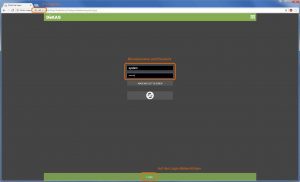
Hier geben wir die Benutzername / Passwort Kombination ein und klicken auf den Button »Login« am unteren Ende des Bildschirms.
Hinweis: Falls wir an der POS-Station ohne Tastatur arbeiten, dann klicken wir auf das Symbol mit der durchgestrichenen Tastatur unterhalb von „Angemeldet bleiben“. DiKAS stellt uns nun eine Bildschirmtastatur zur Verfügung, über die wir die Eingaben durchführen können.
Wenn wir vor dem „Login“ auf den Button „angemeldet bleiben“ klicken, dass dieser orange leuchtet, merkt sich DiKAS unseren Benutzernamen und Passwort, bis wir einen „Logout“ machen. Das ist insofern praktisch, falls wir immer an dem selben Gerät arbeiten. Dann entfällt das ständige Anmelden.
Nach dem ersten Login landen wir automatisch im Hauptmenü. Der Name des eingeloggte Benutzers erscheint oben rechts.